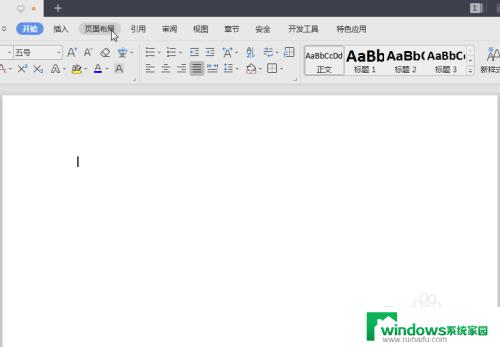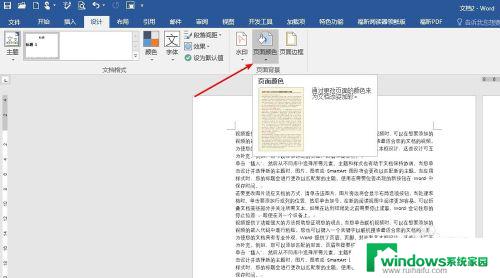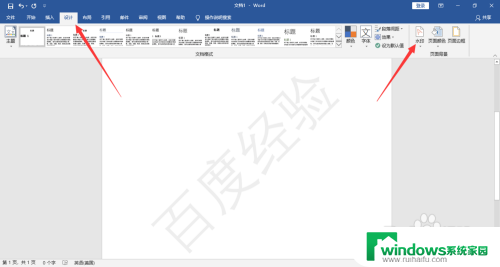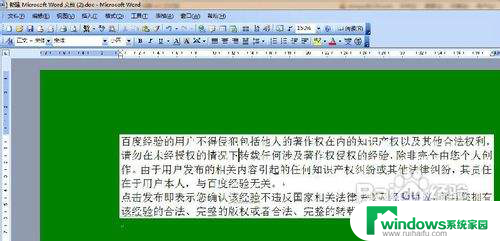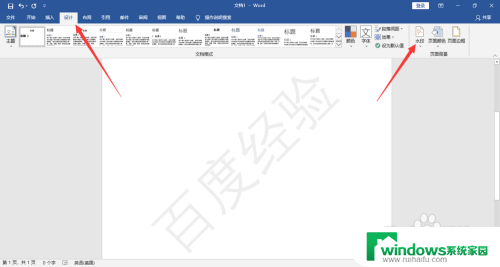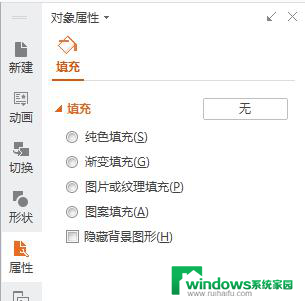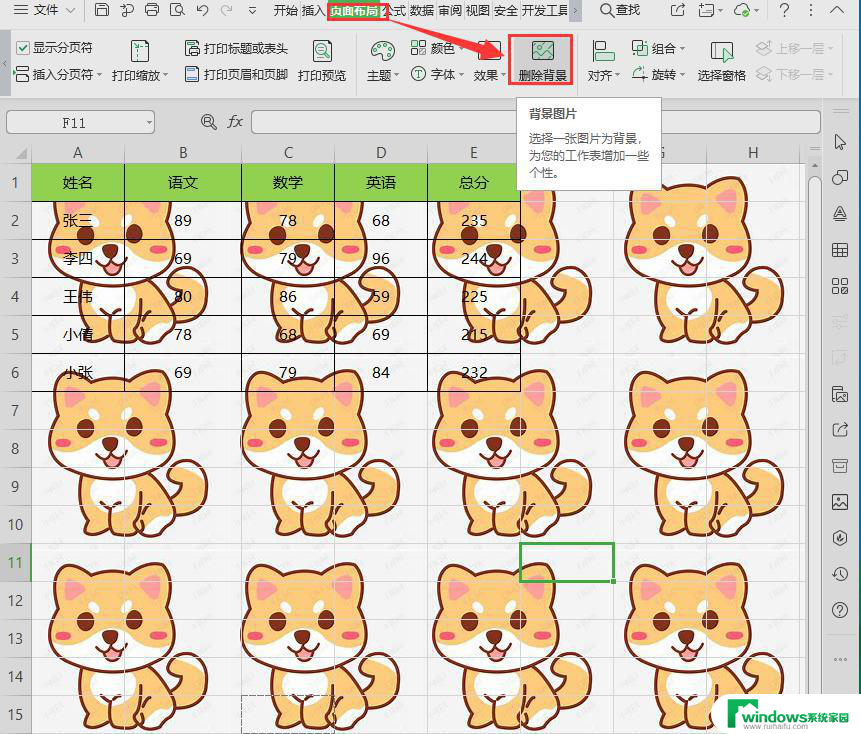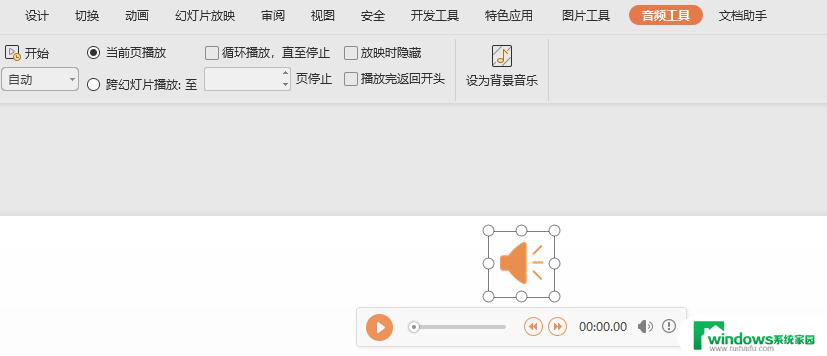word背景删除 Word页面背景清除方法
更新时间:2023-12-01 14:59:01作者:xiaoliu
word背景删除,在现代办公软件中,Word无疑是最常用的文字处理工具之一,有时我们在编辑Word文档时可能会遇到一些烦恼,比如要删除页面背景。虽然Word提供了丰富的编辑功能,但是删除页面背景却并不像其他编辑操作那样直接简单。如何快速而有效地删除Word页面背景呢?本文将介绍一种简单实用的方法,帮助您轻松实现删除Word页面背景的操作,让您的文档编辑更加高效。
方法如下:
1.我们先看下文档有背景的情况下,可以看出里面是有很浅的背景色。
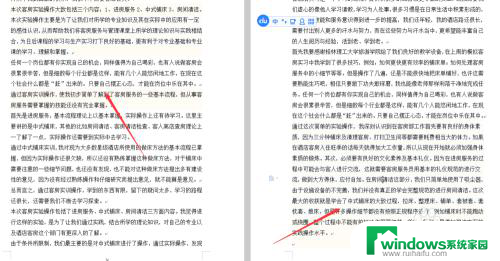
2.首先我们点击页面布局,如下图所示,也就是在开始的的右边第三个。
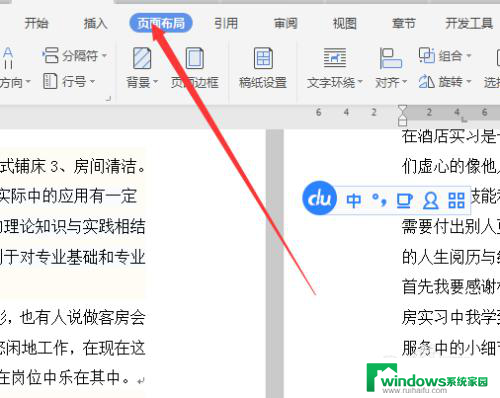
3.在页面布局的功能下又分为页面边框,同样也是如下图所示。
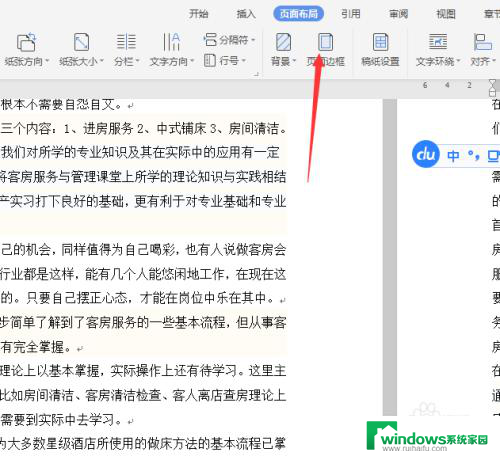
4.页面边框再选择最右边一个底纹设置,这个底纹设置你点击时就可以选择。
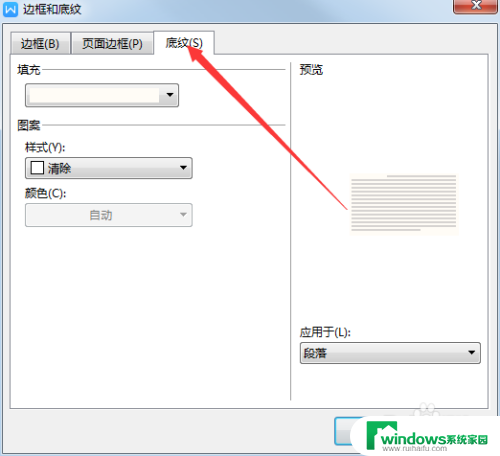
5.填充设置选择没有颜色,在最下方就是了
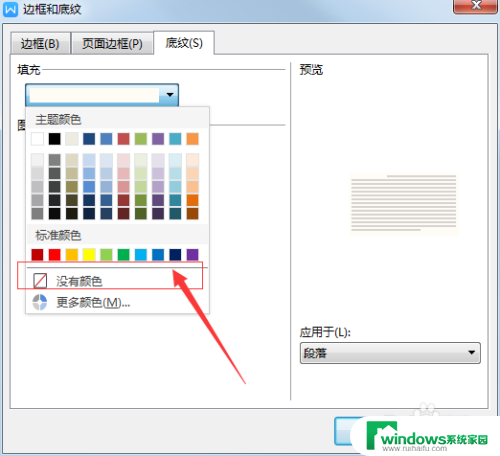
6.在图案样式里面选择清除即可。
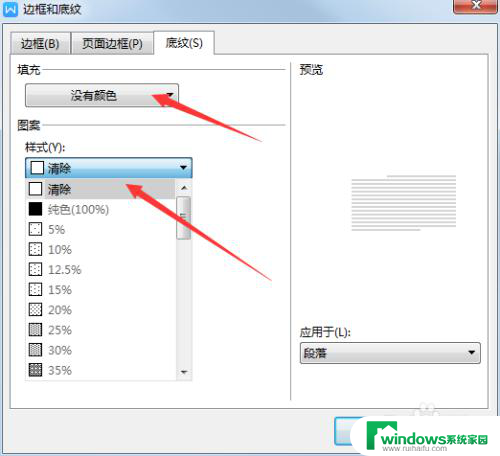
7.最后我们看下成果,这里要记得一个事情就是你要选择你需要清除背景色的地方。不选择是不清除的。
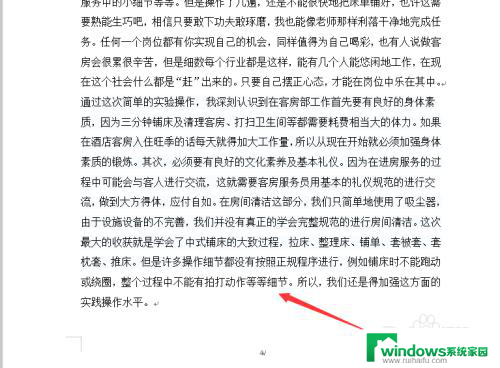
以上就是Word背景删除的全部内容,如果您遇到这种情况,您可以按照本文的操作步骤解决问题,非常简单快速,一步到位。